Kako promijeniti datotečni sustav pogona u sustavu Windows 10
Datotečni sustav na pogonu određuje kako se podaci pohranjuju i čitaju s pogona. Zamislite to kao metodu za naručivanje informacija. Ako biste išli u knjižnicu, tamošnje knjige vjerojatno će biti razvrstane pomoću Deewey Decimal System. Datotečni sustav je pomalo sličan ovom konceptu. Nema puno datotečnih sustava, ali ima ih dovoljno da se korisnici moraju zaustaviti i razmisliti koji žele koristiti. Ako imate pogon na određenom datotečnom sustavu, a trebate ga promijeniti u drugi, to lako možete učiniti na Windows 10.
Promijenite datotečni sustav pogona
Da biste promijenili datotečni sustav pogona u sustavu Windows 10, imate dvije različite ugrađene metode koje također možete upotrijebiti, budite upozoreni. Kad promijenite datotečni sustav pogona, prvo briše sve što se nalazi na njemu. Obavezno napravite sigurnosnu kopiju podataka prije nego što nastavite. Također biste trebali znati da ne možete promijeniti datotečni sustav pogona koji ste pokrenuli, npr. Ako pokrećete Windows 10 s pogona C, nećete moći promijeniti njegov datotečni sustav.
Promjena datotečnog sustava pogona - Format pogona
Povežite pogon koji želite formatirati na Windows 10 PC. Otvorite File Explorer i otvorite ovo računalo. Desnom tipkom miša kliknite pogon i odaberite "Format" iz kontekstnog izbornika.
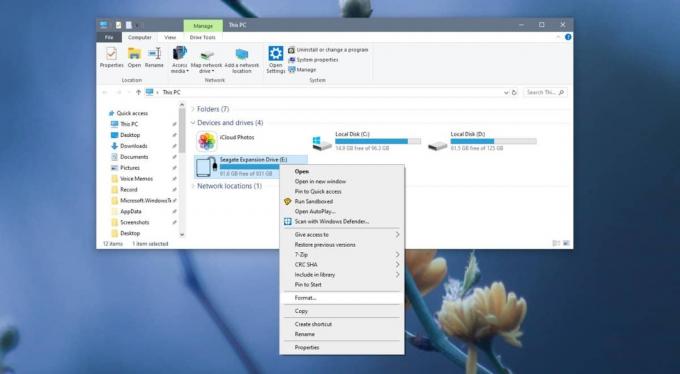
Otvara se novi prozor s padajućeg izbornika za "Datotečni sustav". Otvorite ga i odaberite jedan od podržanih datotečnih sustava u koji se može pretvoriti Windows 10. Ako želite, poništite mogućnost opcije "Brzi format". Kliknite Start i datotečni sustav pogona bit će promijenjen. Proces će trebati neko vrijeme da se dovrši, ovisno o veličini pogona, i odlučite li onemogućiti brzi format ili ne.

Promjena datotečnog sustava pogona - Upravljanje diskom
Spojite svoj pogon na računalo. Otvorite Windows Search i uđite u Upravljanje diskom. Odaberite rezultat "Stvaranje i oblikovanje particija tvrdog diska".
U aplikaciji Upravljanje diskom desnom tipkom miša kliknite pogon za koji želite promijeniti datotečni sustav. U kontekstnom izborniku odaberite "Format".

U prozoru koji se otvori otvorite padajući datotečni sustav i odaberite koji datotečni sustav želite koristiti za pogon. Kliknite U redu, po potrebi promijenite druge postavke / postavke pogona, a zatim dopustite da se dovrše format i pretvorba.

U sustavu Windows 10 možete pretvoriti u NTFS, exFAT i FAT32, iako se mogućnosti mogu razlikovati ovisno o vrsti pogona za koji želite promijeniti datotečni sustav. Osim ovih triju postoji i drugi datotečni sustav, poput Appleovog vlastitog Apple File System. Trebat će vam Mac za pretvaranje pogona u ovaj datotečni sustav ili plaćena aplikacija.
traži
Najnoviji Postovi
Snimite DVD visoke kvalitete za bilo koji player, klonirajte postojeće diskove
Bilo je vremena kada ste morali izaći i kupiti video kameru ako ste...
BPMinus: Postavke brzine kontrole, nagiba i evilajzera u audio zapisima
Uređivanje zvuka ne znači samo rezanje omiljenog dijela vaše pjesme...
Kako pokrenuti Team Fortress 2 u ispravnoj rezoluciji na Windows 10
Team Fortress 2 ne radi uvijek u ispravnoj rezoluciji. Ponekad je m...



